Vérification des valeurs par défaut optimales du BIOS
Remarque - S'il s'agit d'un nouveau serveur équipé d'un système d'exploitation installé pour la première fois, le BIOS est probablement configuré avec les paramètres par défaut. Dans ce cas, il est inutile d'effectuer cette tâche.
Dans l'utilitaire de configuration du BIOS, vous pouvez définir des valeurs par défaut optimales, et afficher et éditer les paramètres BIOS, si nécessaire. Remettre les valeurs par défaut optimales assure un fonctionnement efficace du serveur, avec une configuration correcte. Vous pouvez consulter les valeurs par défaut optimales dans la section BIOS Setup Utility Menu Options du manuel Oracle Server X5-2 Service Manual .
Toute modification effectuée dans l'utilitaire de configuration du BIOS à l'aide de la touche F2 est mémorisée jusqu'à la prochaine modification des paramètres.
En plus de la touche F2 qui vous permet d'afficher ou d'éditer les paramètres du BIOS, vous pouvez utiliser la touche F8 durant le processus d'initialisation pour spécifier un périphérique d'initialisation temporaire. Si vous appuyez sur F8 pour définir un périphérique d'initialisation temporaire, cette modification n'a d'effet que sur l'initialisation en cours du système. Le périphérique d'initialisation permanent spécifié via la touche F2 prend effet après l'initialisation à partir du périphérique d'initialisation temporaire.
Avant de commencer, assurez-vous que les conditions suivantes sont satisfaites :
-
Le serveur est équipé d'une unité de disque dur (HDD) ou d'un disque dur électronique (SSD).
-
Le disque HDD ou SSD est correctement installé dans le serveur. Pour obtenir des instructions, reportez-vous à la section Servicing Storage Drives (CRU) du manuel Oracle Server X5-2 Service Manual .
-
Accédez à la console hôte.
Pour obtenir des instructions, reportez-vous à la section Accès à la console hôte.
-
Mettez le serveur sous tension ou réinitialisez-le.
Pour redémarrer le serveur, utilisez l'une des méthodes suivantes :
-
A partir du serveur local, appuyez sur le bouton Marche/Arrêt situé sur le panneau avant pendant environ 1 seconde pour mettre hors tension le serveur, puis appuyez de nouveau sur le bouton pour remettre le serveur sous tension.
-
Dans l'interface Web d'Oracle ILOM, sélectionnez Host Management > Power Control, puis Reset dans la zone de liste Select Action.
-
Dans l'interface de ligne de commande d'Oracle ILOM, saisissez : reset /System
Le serveur démarre le processus d'initialisation et l'écran du BIOS s'affiche.
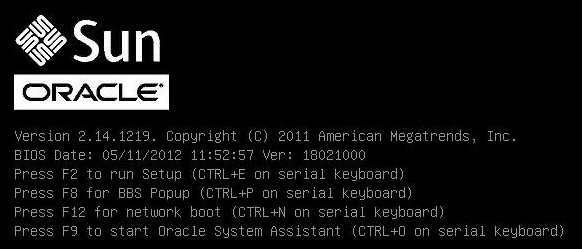
Remarque - Les événements suivants se produisent très vite ; par conséquent, une concentration particulière est requise pour les étapes suivantes. Surveillez ces messages avec attention car ils ne restent affichés qu'un court instant. -
-
A l'invite dans l'écran du BIOS, appuyez sur la touche F2 pour accéder à l'utilitaire de configuration du BIOS.
Au bout de quelques instants, l'utilitaire de configuration du BIOS s'affiche.
-
Appuyez sur F9 pour charger automatiquement les valeurs par défaut optimales.
Un message s'affiche et vous invite à poursuivre cette opération en sélectionnant OK ou à l'annuler en sélectionnant CANCEL.
- Dans le message, mettez OK en surbrillance, puis appuyez sur la touche Entrée.
-
Appuyez sur la touche F10 pour enregistrer vos modifications et quitter l'utilitaire de configuration du BIOS.
Vous pouvez également sélectionner Save and Reset dans le menu Exit.